Як зменшити гучність у Zoom, Google Meet і Microsoft Teams

Програми для відеодзвінків стали найважливішою частиною віддаленої роботи та навчання. Досліджуйте, як зменшити гучність у Zoom, Google Meet та Microsoft Teams.
Цікаво, скільки разів ви або ваші друзі зробили допис BeReal? Знайти номер перездачі не є явно очевидним. І є також деякі речі, які ви повинні зробити, перш ніж функція стане доступною. Отже, якщо ви намагаєтеся зрозуміти, як використовувати функцію повторного запису в додатку BeReal, ви не самотні. На щастя, пройти кроки легко.
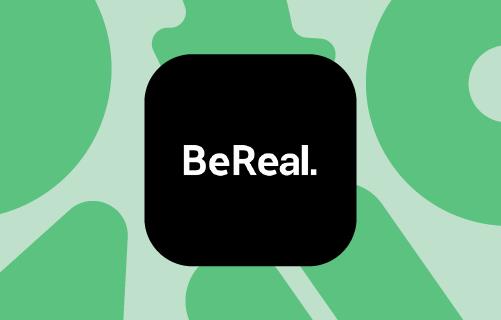
Ця стаття допоможе вам у цьому. Ми також поділимося порадами щодо того, як уникнути підрахунку повторних здачі.
Перездачі на BeReal
Повторні знімки стосуються того, скільки разів користувач перезнімав фотографію. Лічильник повторних зйомок дуже добре вписується в мету та ідентичність бренду BeReal. BeReal, як випливає з назви додатка, сприяє автентичності та ідеї з життя користувачів без будь-якого редагування чи маніпуляцій.
Інші програми, такі як Instagram, дозволяють користувачам змінювати публікації за допомогою фільтрів та інших доповнень. Це може представити їхній досвід іншим, ніж він є насправді, і життя не завжди таке гламурне, як його представляють зображення.
Обман, який проходить через Instagram, може бути руйнівним для психічного здоров’я користувачів. Зображення відредагованого світу з красивими людьми скрізь посилюють тривогу та депресію та роблять людей більш самокритичними та свідомими. Це стимулює те, що відомо як FOMO, або «страх втратити». Згодом це сприяє відношенню «порівняй і впадай у відчай». Він навіть має потенціал перебудувати наш мозок таким чином, що шкодить нашому здоров’ю .
Але за допомогою перездачі ви можете визначити, чи людина, можливо, намагається бути фальшивою. Зрештою, якщо вони фотографуватимуться кілька разів, вони можуть бути не зовсім чесними щодо того, що вони показують і як себе представляють.
Цілком ціль програми полягає в тому, щоб користувачі могли робити необроблені фотографії. Повторне отримання не відповідає духу чи намірам BeReal.
Як переглянути повторні зйомки на BeReal
Якщо ви хочете побачити загальну кількість повторних зйомок публікацій, зверніть увагу, що спочатку у вас має бути принаймні 10 друзів. Інакше ви не зможете його побачити.
Ще одна річ, про яку слід пам’ятати, вам потрібно опублікувати власний BeReal за день, якщо ви хочете побачити лічильники повторних здачі інших людей.
Хоча це може звучати як дивний вибір, він може добре відповідати політиці компанії щодо зосередження на справжньому, нефільтрованому вмісті. Якщо ви не докладете зусиль, щоб опублікувати, як складається ваше життя, ви не побачите, чи інші намагаються представити себе в кращому світлі.
Якщо ви виконуєте обидві ці вимоги, виконайте такі кроки:
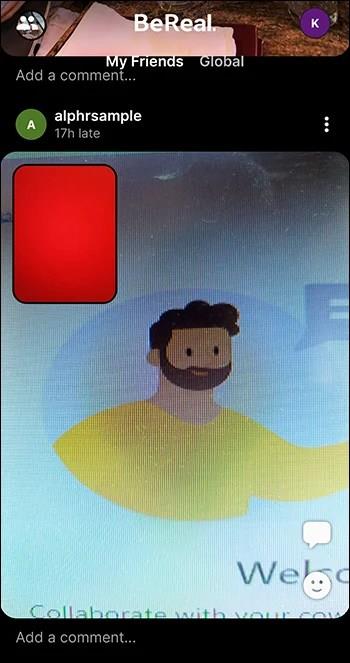
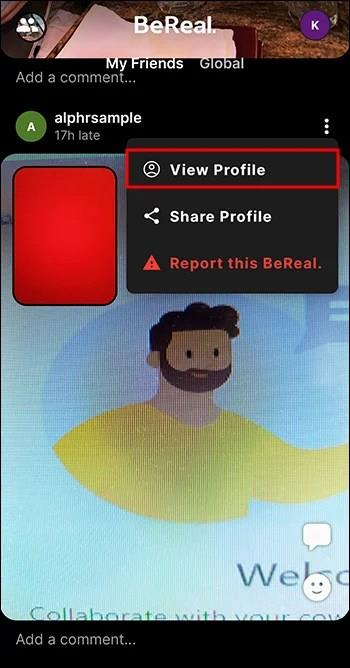
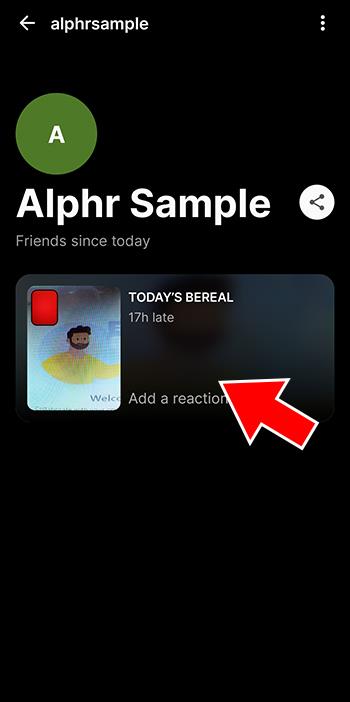
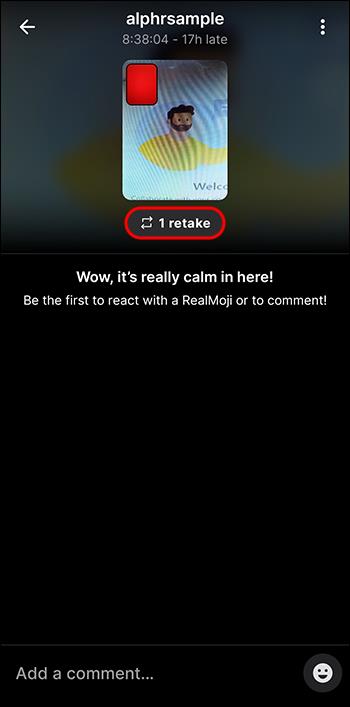
Зауважте, що ви можете бачити лише повторні зйомки своїх друзів.
Перевірте власну кількість повторень
Ви також можете перевірити власну кількість повторних здачі BeReal, якщо хочете.
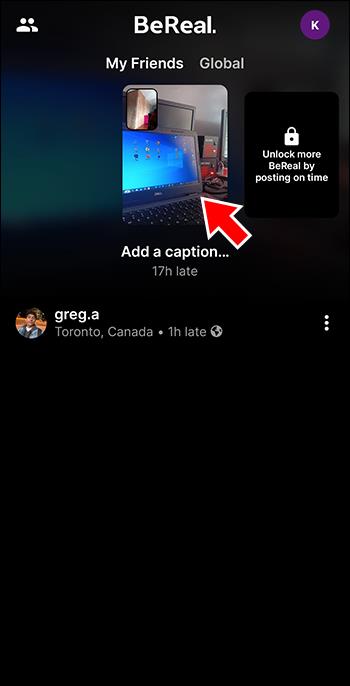
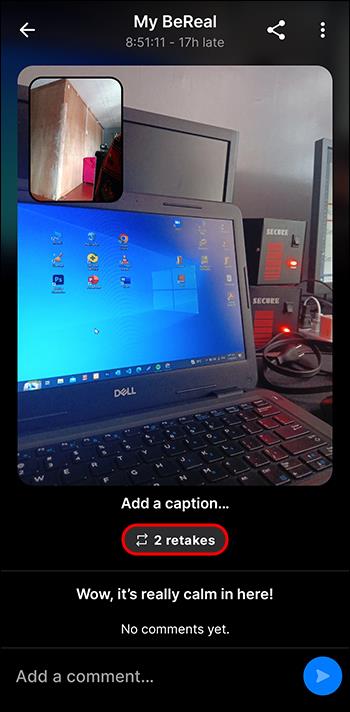
Спливаюче вікно з міткою часу також містить додаткові статистичні дані, які можна використовувати. Ви побачите кількість коментарів і кількість Realmoji, отриманих публікацією.
Як приховати повторні зйомки на BeReal
Не всім подобається функція «лічильник перездачі».
Іноді ви не хочете, щоб інші знали, скільки разів ви зробили своє фото. А в інших випадках на фотографії може бути зафіксовано щось менш ніж приємне, щось особисте, про що ви не збиралися ділитися.
Це може статися на BeReal, оскільки після відкриття програми у вас є лише 2 хвилини, щоб зробити фото. Це не так багато часу. Ви не будете покарані, якщо опублікуєте пізно, але ваші друзі побачать, якщо ви це зробите.
Крім того, програма також використовує передню та задню камери для зйомки оточення користувача. Тож це цілком може бути щось, що було знято й не призначене для перегляду іншими.
Тож не хвилюйтеся, є способи уникнути повторного підрахунку.
Зауважте, що ви не можете повністю приховати кількість повторних здачі. Однак ви можете використовувати кілька обхідних шляхів, щоб маніпулювати ним.
Спробуйте один із наведених нижче варіантів.
Закрийте та знову відкрийте програму
Якщо вам не подобається ваше зображення, закрийте програму та відкрийте її знову. Лічильник повторних зйомок збільшується, лише якщо ви робите повторно фотографію, коли програма все ще відкрита. Отже, якщо ви закриєте його, кількість повторних здачі не збільшиться, і ви отримаєте шанс опублікувати новий допис.
Перезапустіть телефон
Якщо це не спрацює, спробуйте перезавантажити телефон перед завантаженням публікації. Якщо ви перезавантажите телефон перед завантаженням, повторна зйомка не буде зареєстрована.
Ви також захочете перезавантажити телефон, якщо з будь-якої причини ви не можете вийти з програми. Можливо, програма не відповідає або заблокована.
Очистити кеш
Останнє, що вам слід спробувати, це очистити кеш програми. Вам потрібно виконати різні дії залежно від пристрою, який ви використовуєте.
Це легко, якщо у вас є пристрій Android.
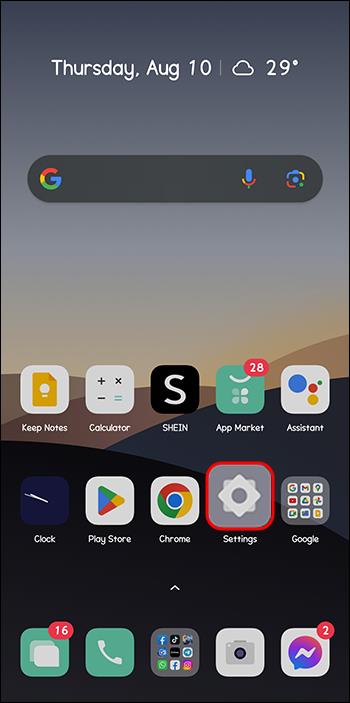
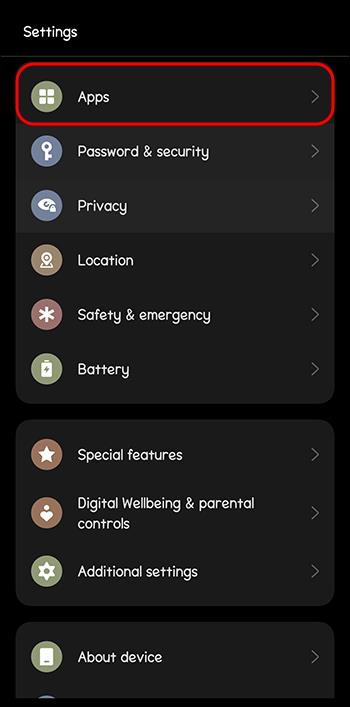
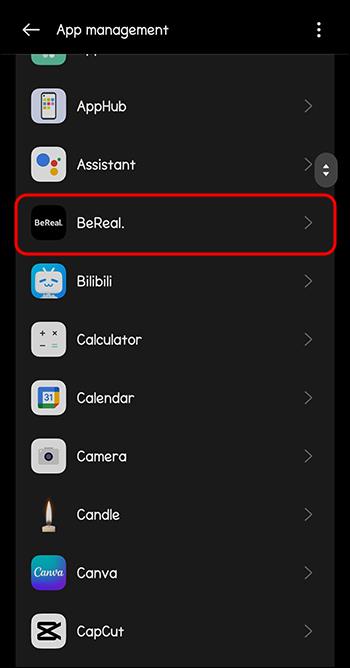
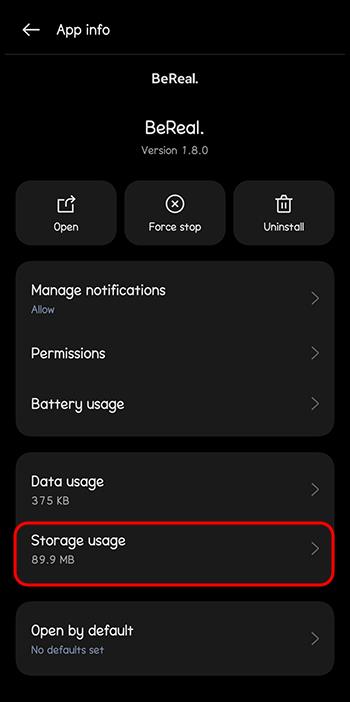

Якщо у вас iPhone, очищення кешу вимагає видалення та повторної інсталяції програми.
Якщо ви отримуєте доступ до BeReal через Google Chrome і хочете очистити кеш, виконайте наведені нижче дії.
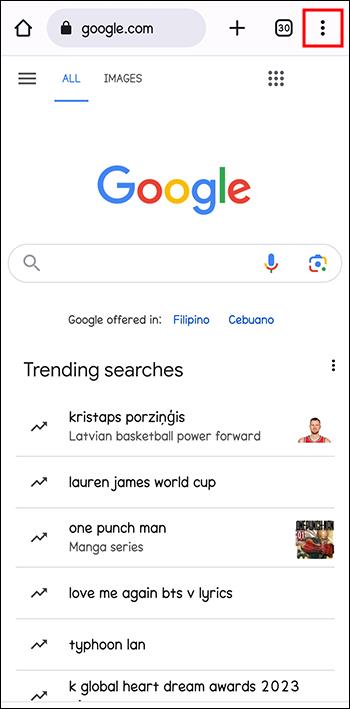
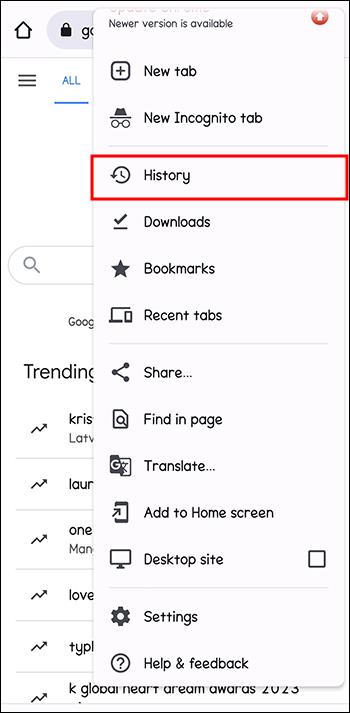
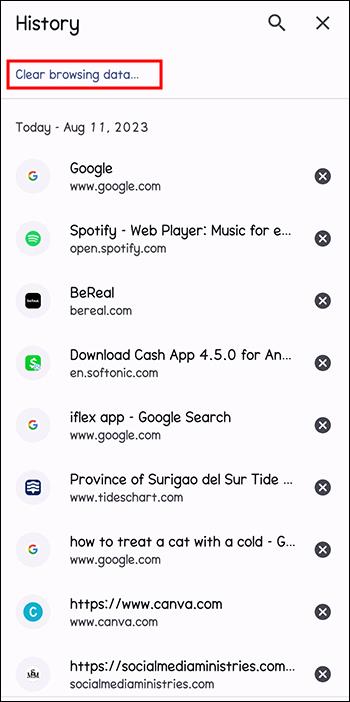
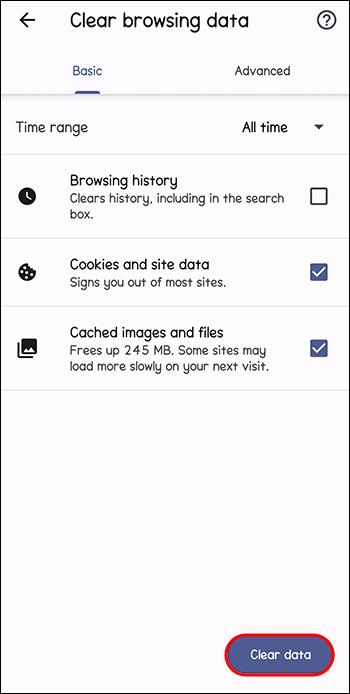
Тепер ваш кеш для BeReal очищено.
Дотримуючись цих порад і хитрощів, ви можете уникнути повторного підрахунку.
поширені запитання
Чи можу я видалити публікацію BeReal?
Так, ви можете повністю видалити публікацію, якщо вирішите, що не хочете, щоб зображення відображалося. Однак ви можете видалити не більше двох публікацій BeReal на день.
Чому моя публікація BeReal не відображається?
Якщо ви не бачите свою публікацію BeReal, можливо, ви змінили часовий пояс. Можливо, ви підключилися до VPN. Зверніться до служби підтримки BeReal щодо постійних проблем.
Хто може переглядати публікацію BeReal?
Ви можете поділитися своїми зображеннями з усіма (за допомогою параметра «загальнодоступний») або просто поділитися зображеннями з друзями та родиною (за допомогою параметра «приватне»).
Перездачі на BeReal
Як показано в цій статті, перевірити кількість повторних здачі на BeReal досить легко. Все, що вам потрібно, це мати десять друзів і опублікувати фотографію BeReal на день, і ви готові переглянути деталі публікації. Знайдіть кнопку перезняти та натисніть. Вуаля. Ви можете побачити, скільки разів було зроблено фотографію.
Ви також можете дещо маніпулювати лічильником повторних зйомок своїх публікацій. Однак це трохи суперечить духу програми. Зрештою, це все про те, щоб бути автентичним.
Чи допомогли вам дії, описані в цій статті? Якими порадами чи підказками ви скористалися? Поділіться своїми думками в розділі коментарів нижче.
Програми для відеодзвінків стали найважливішою частиною віддаленої роботи та навчання. Досліджуйте, як зменшити гучність у Zoom, Google Meet та Microsoft Teams.
Дізнайтеся, як налаштувати мобільну точку доступу в Windows 10. Цей посібник надає детальне пояснення процесу з урахуванням безпеки та ефективного використання.
Досліджуйте, як налаштувати налаштування конфіденційності в Windows 10 для забезпечення безпеки ваших персональних даних.
Дізнайтеся, як заборонити людям позначати вас у Facebook та захистити свою конфіденційність. Простий покроковий посібник для безпеки у соцмережах.
Пам’ятаєте часи, коли Bluetooth був проблемою? Тепер ви можете ефективно обмінюватися файлами через Windows 10 за допомогою Bluetooth. Дізнайтеся, як це зробити швидко і легко.
Ось посібник про те, як змінити тему, кольори та інші елементи в Windows 11, щоб створити чудовий робочий стіл.
Детальна інструкція про те, як завантажити Google Meet на ваш ПК, Mac або Chromebook для зручного використання.
Детальний огляд процесу налаштування VPN в Windows 10 для безпечного та анонімного Інтернет-серфінгу.
Ось як ви можете отримати максимальну віддачу від Microsoft Rewards для Windows, Xbox, Mobile, покупок і багато іншого.
Оскільки продуктивність і доступність бездротових периферійних пристроїв продовжують зростати, Bluetooth стає все більш поширеною функцією на ПК з Windows. Досліджуйте, як підключити та використовувати Bluetooth.








